细说显卡驱动如何更新
- 2019-04-22 14:00:05 分类:win7
近来有不少网友询问显卡驱动更新的方法,在计算机中,每个硬件都对应了一个驱动程序,为了最大化的发挥显卡功能,我们需要时不时的更新一下驱动。今天,我就将显卡驱动的更新方法分享给大家
显卡驱动如何更新呢?大家都知道显卡具有图像处理能力,好的显卡还能提高电脑的整体运行速度。而更新驱动可以提高显卡性能,接下来,我就教大家如何更新显卡驱动,有需要就赶紧来瞧瞧吧
1、右击桌面计算机图标,选择管理

驱动系统软件图解1
2、点击设备管理器
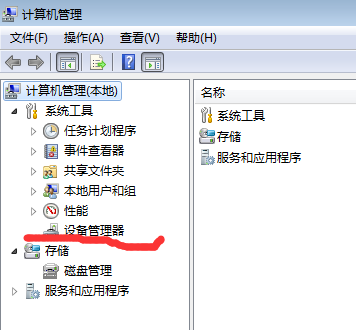
显卡驱动如何更新系统软件图解2
3、找到显示适配器,点击打开。
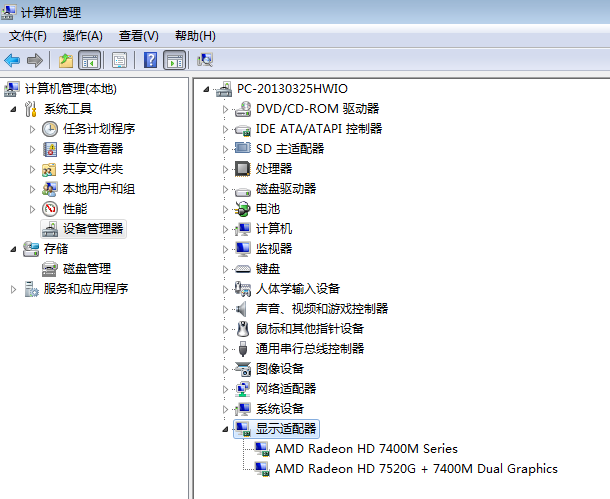
显卡驱动如何更新系统软件图解3
4、我们选择其中一个显卡双击打开,进入属性窗口。
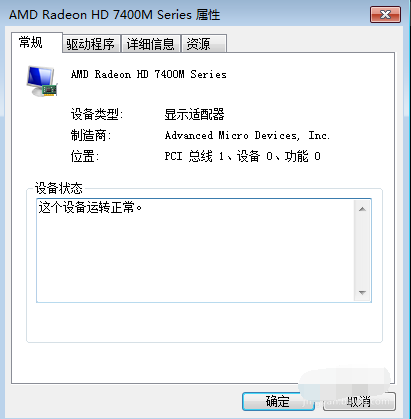
驱动系统软件图解4
5、点击上方的驱动程序选项卡,选择更新驱动程序
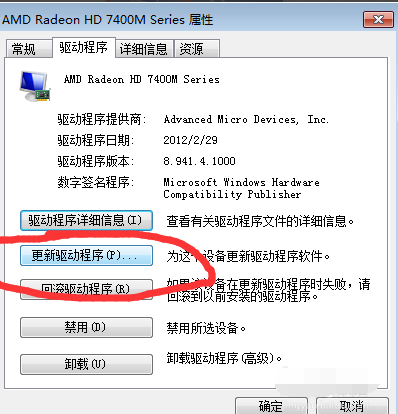
显卡系统软件图解5
6、选择自动搜索更新的驱动程序软件,之后等待驱动安装就可以啦
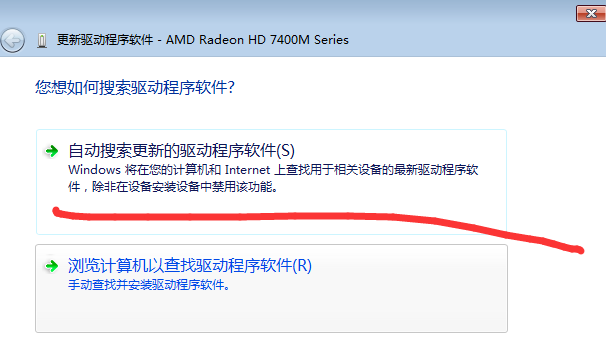
驱动系统软件图解6
上一篇:笔者教你微软官网win10教程
下一篇:教你win7旗舰版安装教程